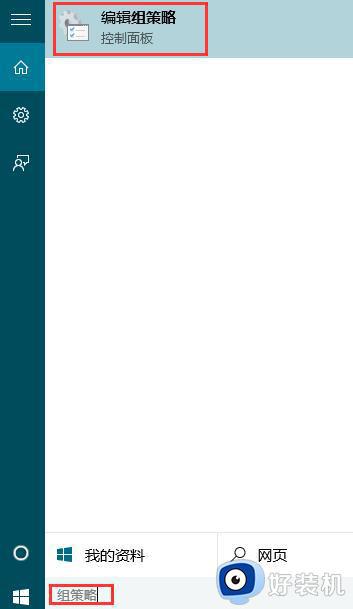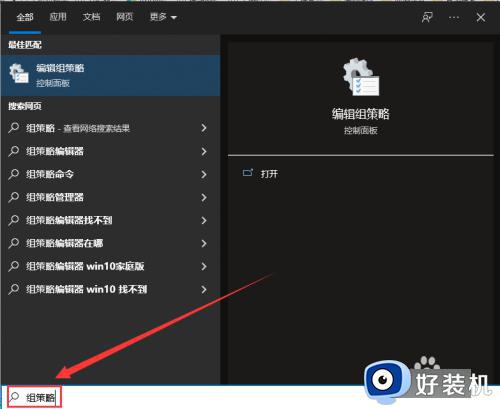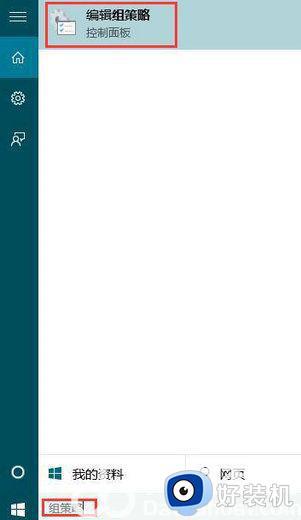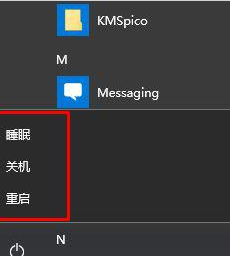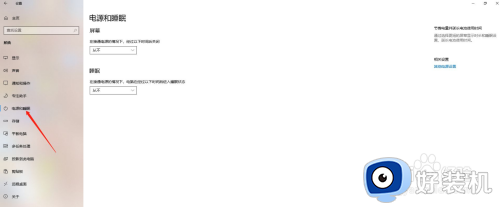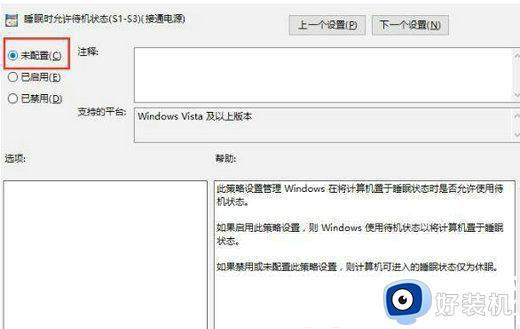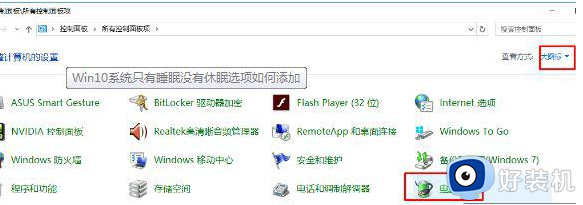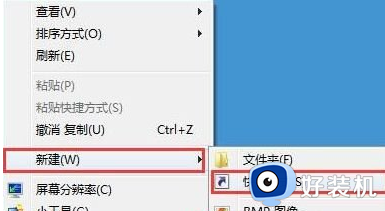win10电脑没有睡眠选项怎么办 win10电脑里没有睡眠选项修复方法
时间:2024-02-04 10:55:39作者:xinxin
在日常操作win10家庭版系统的过程中,很多用户也都有遇到过电脑一段时间无人操作时自动进入睡眠模式的情况,当然我们也可以对win10系统默认睡眠时间进行调整,可是却发现没有睡眠选项存在,对此win10电脑没有睡眠选项怎么办呢?今天小编就来教大家win10电脑里没有睡眠选项修复方法。
具体方法如下:
1、在搜索框中输入“组策略”。
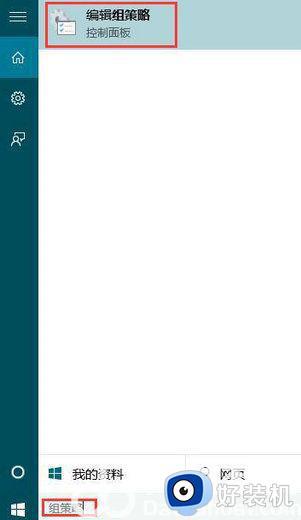
2、单击“计算机配置” - “管理模板” - “系统” - “电源管理” - “睡眠设置”。
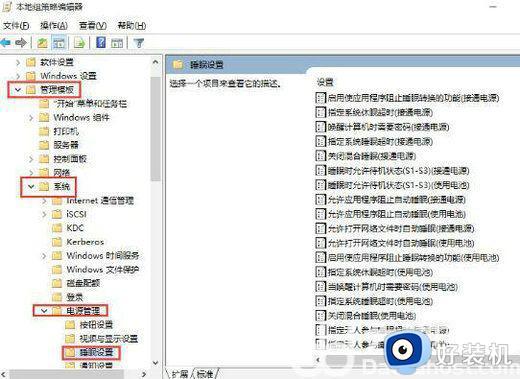
3、在右侧窗口“睡眠”(S1-S3)(S1-S3)“(S1-S3)”和“和”允许备用(S1-S3)(使用电池)上的“睡眠设置”(S1-S3)(使用电池)。
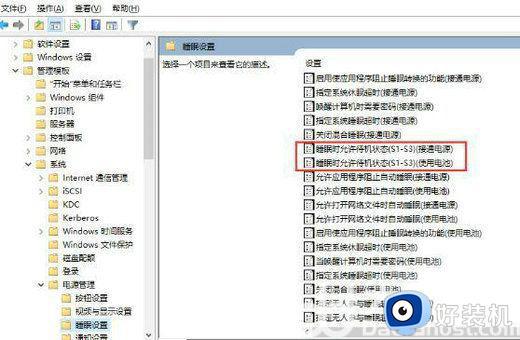
4、双击这两个选项可将其设置为“未配置”,然后单击“确定”。
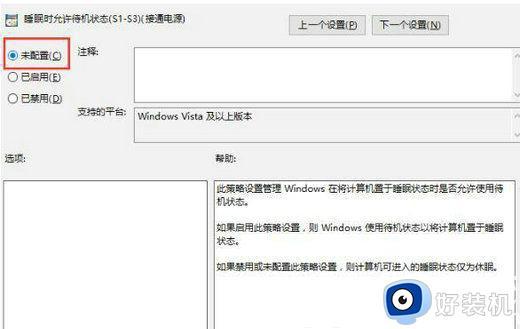
5、这个时候睡眠选项就回来了。
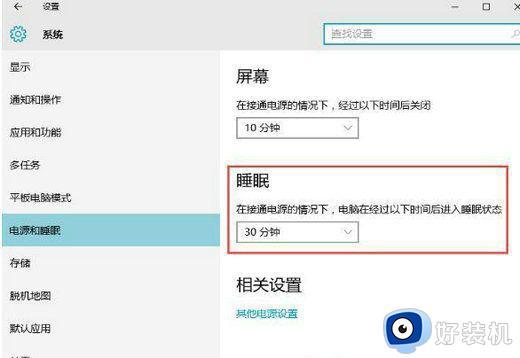
上述就是小编告诉大家的win10电脑里没有睡眠选项修复方法了,有遇到相同问题的用户可参考本文中介绍的步骤来进行修复,希望能够对大家有所帮助。